
Berlangganan Buletin
Masukkan alamat email Anda di bawah ini dan berlangganan buletin kami

Masukkan alamat email Anda di bawah ini dan berlangganan buletin kami
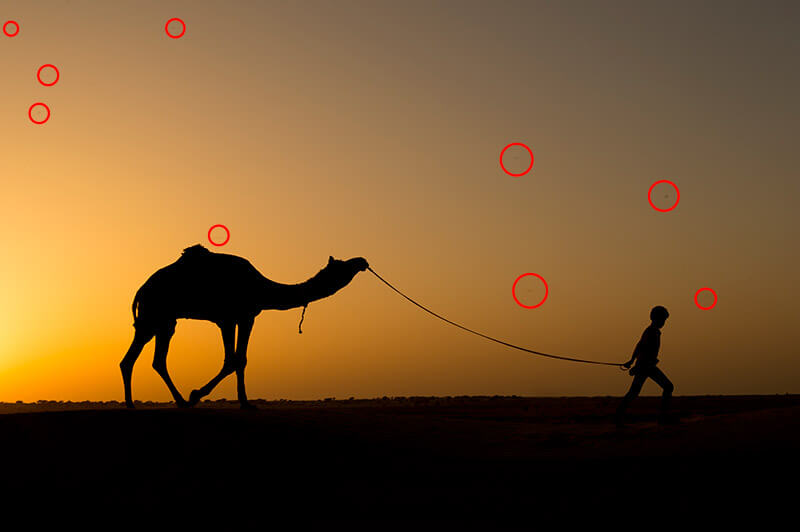
Jika Anda seorang fotografer profesional, kemungkinan besar Anda pernah melihat bercak debu pada foto Anda. Hal ini dapat membuat fotografer mana pun patah hati karena bercak debu ini dapat menurunkan kualitas gambar secara keseluruhan. Mulai dari memotret di tengah badai debu hingga sensor kamera yang kotor, ada banyak alasan untuk hal ini. Untungnya, dengan pembersih debu yang andal penghilang debu alat ini, Anda dapat membuat foto Anda terlihat profesional dan bersih kembali. Dalam posting ini, saya akan memberi tahu Anda cara menghilangkan debu dari foto Anda dengan dua cara berbeda.
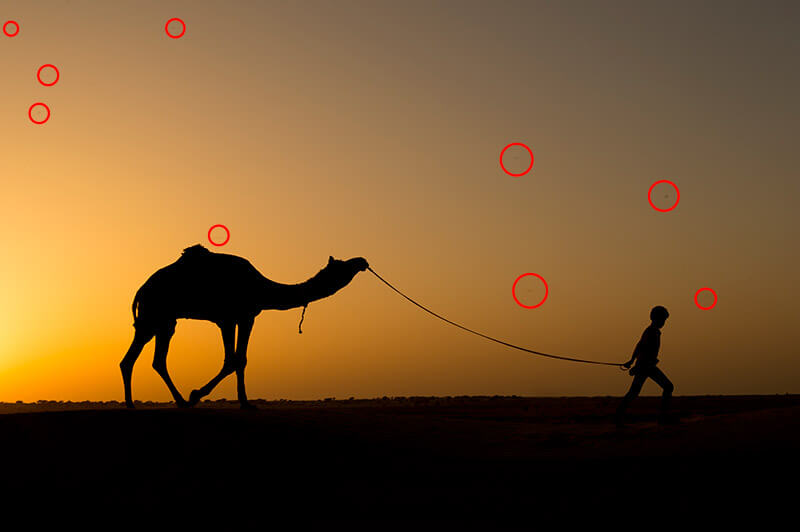
Untuk memahami konsep ini, mari kita mulai dengan dasar-dasarnya. Idealnya, saat cahaya melewati lensa kamera, cahaya dapat menyebarkan atau membiaskan partikel debu, yang dapat menurunkan hasil fotografi Anda. Berikut adalah beberapa cara cahaya dapat memengaruhi hasil kamera Anda.
Pengurangan ketajaman dan detail
Bila partikel debu bertebaran, hal itu dapat mengakibatkan hilangnya ketajaman dan detail pada gambar yang diambil. Efek ini khususnya terlihat di area foto dengan tekstur halus atau pola rumit.
Pembentukan bintik hitam
Partikel debu yang ada pada sensor kamera atau permukaan lensa dapat menimbulkan bayangan pada sensor, yang menyebabkan terbentuknya bintik-bintik yang terlihat pada gambar. Bintik-bintik ini muncul sebagai bintik-bintik gelap atau noda pada foto, yang memengaruhi kejernihan dan kualitas keseluruhannya.
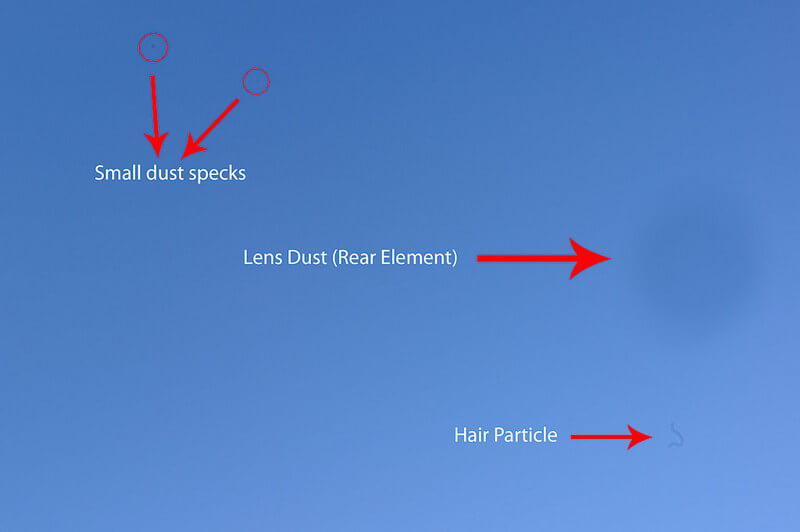
Akurasi warna
Demikian pula, partikel debu dapat memengaruhi kontras dan akurasi warna gambar dengan menyerap atau menyebarkan cahaya secara tidak merata di seluruh sensor. Hal ini dapat mengakibatkan hilangnya kecerahan dan keaslian warna pada foto Anda.
Meningkatnya kebisingan
Akumulasi debu pada sensor dapat menyebabkan munculnya noise di area dengan cahaya redup atau gradien halus. Hal ini juga dapat menimbulkan distorsi visual yang tidak diinginkan pada gambar Anda.
Kerusakan jangka panjang
Jika tidak segera diatasi, penumpukan debu di bodi atau lensa kamera dapat berpotensi menyebabkan kerusakan mekanis. Partikel debu dapat menempel pada komponen internal yang rapuh, yang menyebabkan peningkatan gesekan dan kerusakan.
Sebelum saya memberi tahu Anda tentang berbagai hal penghilang debu solusinya, penting untuk mengetahui mengapa debu menumpuk pada foto sejak awal. Pertimbangkan alasan-alasan berikut untuk munculnya bintik-bintik debu, sehingga Anda dapat menghindarinya terlebih dahulu.
Sensor kamera kotor
Ini adalah salah satu alasan paling umum munculnya bintik debu pada foto. Idealnya, saat mengganti lensa atau saat sensor kamera terpapar lingkungan, partikel debu dapat menempel di permukaan sensor. Bahkan sedikit debu pada sensor dapat menyebabkan bintik yang terlihat pada gambar yang diambil, terutama saat mengambil gambar pada aperture sempit atau dengan latar belakang yang seragam.

Faktor lingkungan
Lingkungan tempat foto diambil dapat berkontribusi signifikan terhadap keberadaan bintik debu. Misalnya, lingkungan luar ruangan dalam kondisi kering atau berangin cenderung memiliki lebih banyak partikel debu di udara.
Lensa dan bodi kamera
Anda mungkin tidak menyadarinya, tetapi debu dapat terkumpul tidak hanya pada sensor kamera, tetapi juga pada elemen lensa dan di dalam bodi kamera. Saat memasang atau melepaskan lensa, partikel debu dapat masuk ke dalam sistem kamera, yang berpotensi menempel pada sensor atau permukaan optik lainnya.
Foto-foto lama
Seiring berjalannya waktu, foto yang disimpan dalam kondisi kurang ideal dapat mengumpulkan partikel debu dari lingkungan sekitar, sehingga mengakibatkan terbentuknya bintik atau noda yang terlihat pada gambar.
Perawatan kamera
Tak perlu dikatakan lagi, mengabaikan perawatan kamera secara teratur, seperti membersihkan sensor, elemen lensa, dan bodi kamera, dapat memperparah munculnya bintik-bintik debu pada foto.

Setelah mengambil foto profesional, Anda menyadari bahwa foto tersebut memiliki bintik-bintik debu yang terlihat. Dalam hal ini, Anda harus menghilangkan debu dari foto karena alasan berikut:
Menjaga kejelasan gambar
Fotografer profesional berusaha keras untuk menangkap gambar dengan kejernihan dan definisi yang sempurna, dan menghilangkan debu sangat penting untuk mencapai standar ini. Artinya, menghilangkan debu memastikan bahwa hasil akhir lebih tajam dan lebih detail.
Menjaga akurasi warna
Dengan menghilangkan debu, fotografer dapat memastikan bahwa warna tampak nyata dan mempertahankan kecerahan yang diinginkan. Hal ini sangat penting dalam eCommerce, di mana ketepatan warna penting untuk menggambarkan produk secara akurat.
Menghindari tantangan pasca-pemrosesan
Gambar yang mengandung bintik-bintik debu sering kali memerlukan pasca-pemrosesan yang ekstensif untuk memperbaiki ketidaksempurnaan, yang dapat memakan waktu dan tenaga. Dengan menghilangkan debu di sumbernya, fotografer dapat menyederhanakan upaya pasca-pemrosesan dan meminimalkan kebutuhan untuk mengedit.
Melindungi peralatan dan umur panjang
Partikel debu dapat terkumpul di dalam bodi dan lensa kamera, yang menyebabkan masalah mekanis dan penurunan kinerja seiring berjalannya waktu. Oleh karena itu, dengan menjaga peralatan tetap bersih dan bebas dari debu, fotografer dapat memperpanjang masa pakai peralatan mereka dan memastikan hasil yang konsisten dan berkualitas tinggi sepanjang karier mereka.
Bahkan jika ada bercak debu pada foto Anda, Anda dapat menghilangkannya setelah produksi. Misalnya, dengan bantuan Adobe Photoshop, Anda dapat menghilangkan partikel debu, bintik hitam, goresan, dll. dari gambar Anda. Saat menggunakan Photoshop penghilang debu alatnya agak rumit, Anda dapat memenuhi kebutuhan Anda dengan mengikuti tutorial langkah demi langkah ini:
Langkah 1: Muat gambar Anda di Photoshop dan duplikat lapisan latar belakang
Untuk memulainya, Anda cukup meluncurkan Adobe Photoshop dan membuka gambar berisi bintik-bintik debu yang ingin Anda hapus.
Sekarang, di panel Layers, klik kanan pada Background Layer dan pilih opsi Duplicate Layer. Ini akan membuat salinan dari gambar asli, yang berfungsi sebagai layer penyuntingan. Anda juga dapat melakukannya dengan menekan Ctrl + J pada sistem Anda.
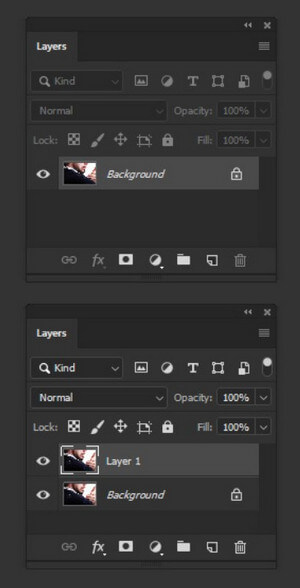
Langkah 2: Perbesar untuk mengidentifikasi titik debu
Setelah itu, Anda dapat menggunakan alat Zoom di Photoshop untuk memperbesar area gambar yang terdapat bercak debu. Anda dapat melakukannya hanya dengan mengeklik ikon zoom pada panel atau dengan menekan tombol “Z”.
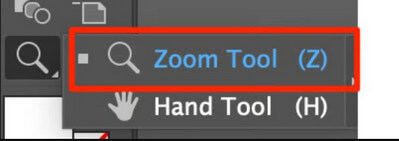
Langkah 3: Pilih fitur Debu & Goresan
Bagus! Setelah Anda mengidentifikasi titik-titik debu, Anda dapat memilih lapisan yang disalin dan masuk ke Filter > Noise > Dust & Scratches. Ini akan menyediakan opsi khusus bagi Anda untuk memilih titik-titik debu dan memperbaikinya.
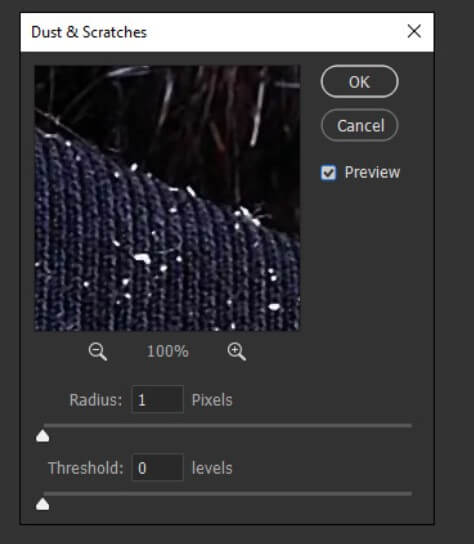
Langkah 4: Perbaiki titik debu pada foto Anda
Di jendela Debu & Goresan, Anda dapat memilih radius yang sesuai untuk gambar terlebih dahulu. Anda dapat memilih radius secara manual sedemikian rupa sehingga dapat menutupi titik debu yang ingin Anda hilangkan.
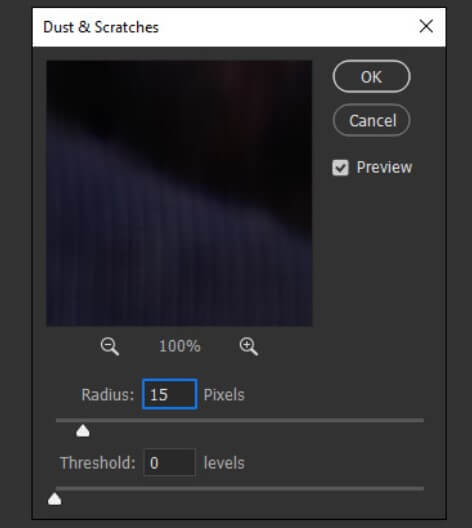
Setelah itu, Anda dapat masuk ke fitur Threshold untuk mengatur secara manual tingkat ambang batas yang ingin Anda perbaiki. Hal ini sangat bergantung pada radius dan intensitas titik debu.
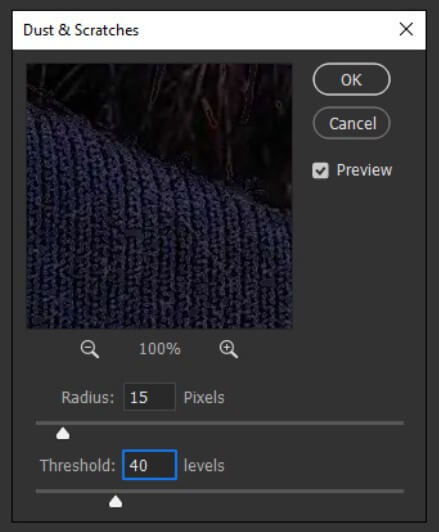
Setelah selesai, Anda dapat pergi ke panel samping dan klik pada Layer > Layer Mask > Hide All.
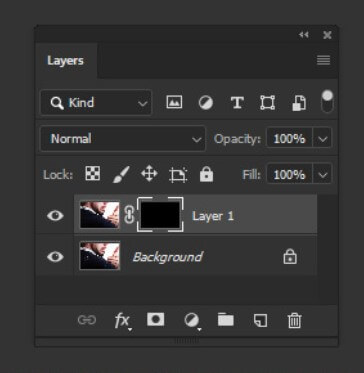
Setelah menyembunyikan lapisan, Anda telah mengatur warna latar depan menjadi putih secara manual.
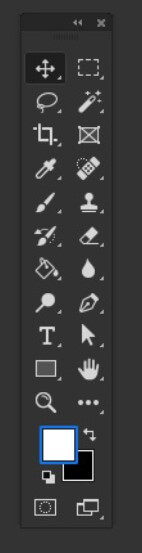
Langkah 5: Lakukan penyesuaian akhir dan ekspor foto Anda
Untuk membuat perubahan akhir, Anda dapat memilih Alat Kuas dari panel dan memilih kuas bulat lembut dari bilah alat atas.
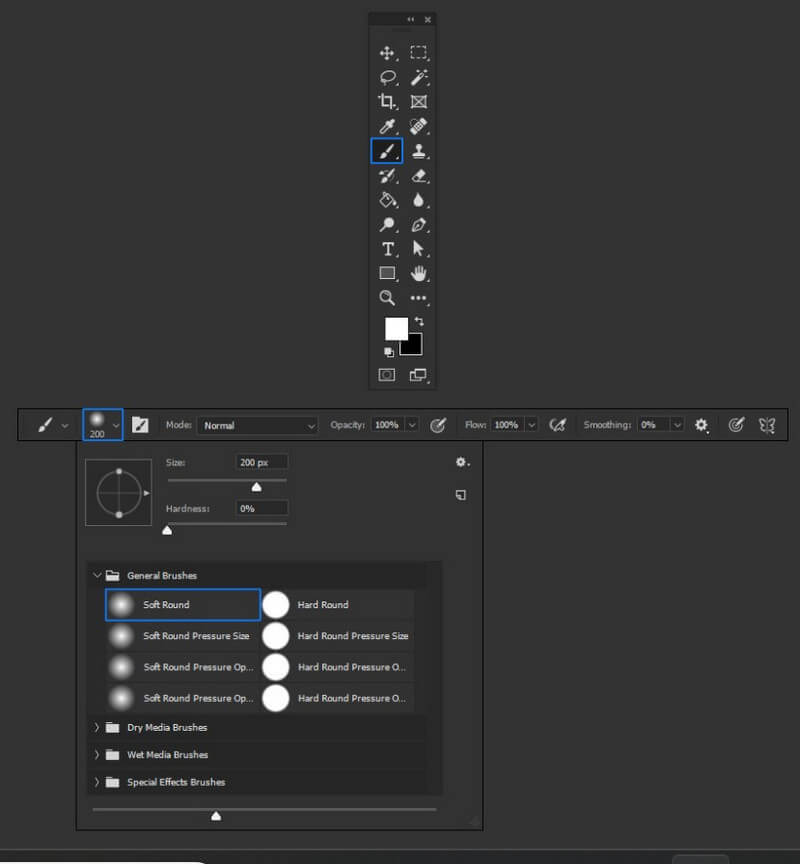
Anda perlu memastikan untuk memilih opsi Layer Mask dari Panel Layer. Selesai! Sekarang Anda dapat mengecat bagian gambar yang memiliki titik-titik debu dan menghilangkannya satu per satu.
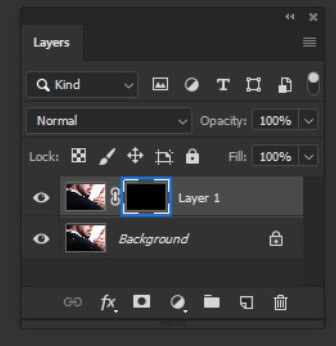
Dengan cara ini, Anda dapat secara manual menghilangkan debu dari foto Anda dan kemudian dapat mengekspornya dalam format yang diinginkan.
Seperti yang Anda lihat, menggunakan Adobe Photoshop atau alat pengeditan lainnya untuk menghilangkan debu pada foto Anda bisa memakan waktu dan membosankan. Jika Anda tidak ingin melalui begitu banyak kerepotan dan menginginkan hasil instan, maka Anda dapat mengambil bantuan alat bertenaga AI seperti iFoto Pembersihan Gambar.
Untuk menggunakan iFoto penghilang debu aplikasi, Anda cukup mengikuti proses 3 langkah berikut:
Anda dapat memulai dengan mengunjungi situs web atau aplikasi seluler iFoto dan mengunggah gambar pilihan Anda. Anda dapat menyeret dan menaruh gambar asli Anda ke iFoto atau menelusurinya dari lokasi di sistem Anda.
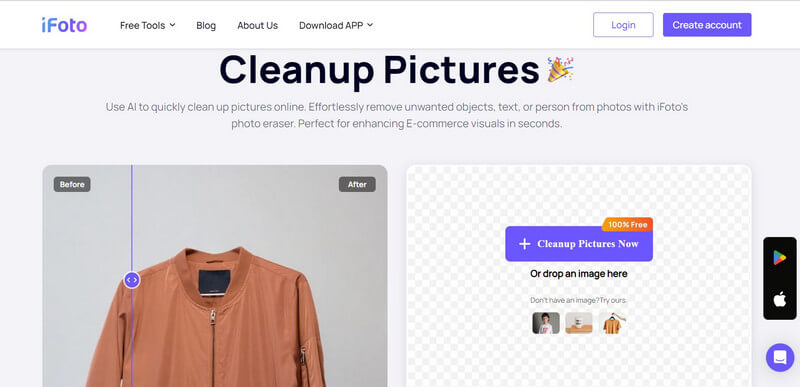
Setelah foto diunggah di iFoto, Anda dapat melihat pratinjaunya di samping. Sekarang, Anda dapat menggunakan alat kuas dan menggunakannya untuk menutupi titik-titik debu pada gambar. Atau, Anda dapat memilih objek lain yang ingin Anda bersihkan dari foto Anda di sini.
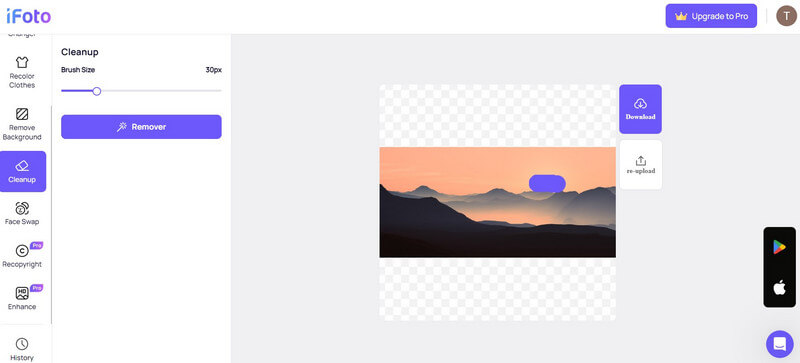
Setelah Anda memilih area yang ditentukan, cukup klik tombol "Remover" di panel samping. Dari sini, Anda juga dapat menyesuaikan radius kuas pada iFoto.
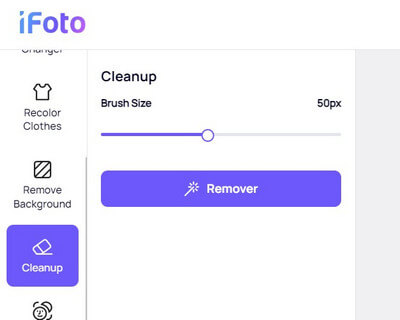
Sekarang, iFoto akan membutuhkan beberapa detik untuk secara otomatis mendeteksi objek dan memproses algoritma AI untuk menghilangkan gambar.

Selesai! Setelah objek dihapus dan proses selesai, Anda dapat melihat pratinjau hasilnya di iFoto. Sekarang Anda tinggal mengeklik tombol "Unduh" untuk menyimpan gambar yang telah diedit dari iFoto ke penyimpanan lokal Anda.
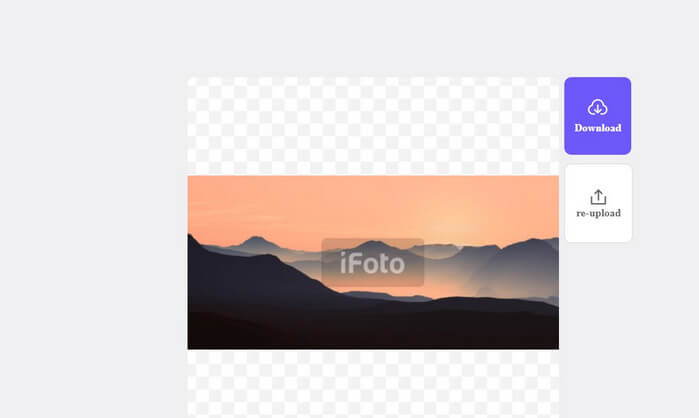
Anda mungkin bertanya-tanya apakah akan menggunakan Photoshop atau iFoto sebagai penghilang debu alat. Dalam hal ini, Anda cukup mengikuti perbandingan cepat berikut.
| photoshop | Pembersihan iFoto | |
| Kemudahan penggunaan | Antarmuka yang kompleks, memerlukan beberapa kurva pembelajaran | Sederhana dan intuitif, mudah untuk pemula |
| Proses penghilangan debu | Pemilihan dan penyesuaian titik debu secara manual | Deteksi dan penghapusan otomatis dengan AI |
| Waktu | Memakan waktu, terutama untuk pengeditan detail | Hasil instan (menghemat waktu dan tenaga) |
| Ketepatan | Karena memerlukan upaya manual, hasilnya tidak begitu akurat | Hasil akurat yang sangat tepat dan didukung AI |
| Ketersediaan | Meja kerja | Web, iOS, dan Android |
| Biaya | Dibayar | Gratis |
Sekarang, Anda dapat dengan mudah mempelajari cara penghilang debu Solusinya berhasil. Namun, untuk menghindari banyaknya kerumitan pascaproduksi, Anda dapat mempertimbangkan kiat-kiat berikut dan mencegah munculnya bintik-bintik debu pada gambar:
Seperti yang Anda lihat, di sebelah kanan penghilang debu alat ini, Anda dapat dengan mudah menghilangkan bintik-bintik gelap atau hal-hal yang tidak diinginkan dari foto Anda. Sementara alat manual seperti Photoshop membutuhkan banyak waktu dan latar belakang pengeditan, iFoto Cleanup dapat menghasilkan hasil yang instan dan andal. Didukung oleh model AI terbaru yang dapat menghilangkan debu, teks, orang, atau objek lain dari gambar Anda saat bepergian. Jangan ragu untuk mencobanya dan menjelajahi alat lain dari iFoto Studio juga untuk memenuhi kebutuhan penyuntingan visual Anda dalam waktu singkat!